Google Music: Πώς να κατεβάσετε τη μουσική σας
Η Μουσική Google θα σας επιτρέψει πλέον να κάνετε λήψη της μουσικής που έχετε αποθηκεύσει στο σύννεφο. Εδώ είναι πώς να το κάνουμε.
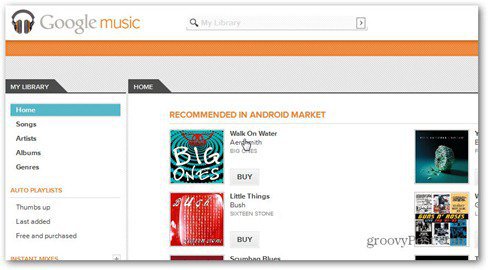
Θυμηθείτε την περιοδεία οθόνης της Μουσικής Google για λίγοπριν? Σας έλεγα λοιπόν σχετικά με τις δυνατότητες αποθήκευσης της μουσικής σας στο σύννεφο που προσφέρει η υπηρεσία και που βασικά μπορείτε να ακούσετε τη μουσική σας οπουδήποτε κι αν πάτε, μέσω της διεπαφής ιστού της υπηρεσίας.
Μια δημοσίευση στη σελίδα Android Google Plus λέει αυτόμπορείτε πλέον να κάνετε λήψη της μουσικής σας από το Google Cloud Music, είτε πρόκειται για δικά σας κομμάτια είτε για μουσική που αγοράσατε μέσω της υπηρεσίας. Υπάρχει μόνο μια διαφορά μεταξύ των δύο. Τα κομμάτια που έχετε αγοράσει από το Google Music μπορούν να ληφθούν μόνο δύο φορές.
Εντάξει τότε. Δεδομένου ότι γνωρίζετε ότι μπορείτε να κατεβάσετε τη μουσική σας, εδώ μπορείτε να το κάνετε.
Ενεργοποιήστε το Music Manager (είναι το λογισμικό που χρησιμοποιείτεχρησιμοποιείται για τη μεταφόρτωση της μουσικής σας) και μεταβείτε στην καρτέλα "Μεταφόρτωση". Η Google λέει ότι δεν θα μπορείτε να δείτε την καρτέλα "Λήψη" σε αυτήν, αν δεν την έχετε χρησιμοποιήσει για να φορτώσετε μουσική.
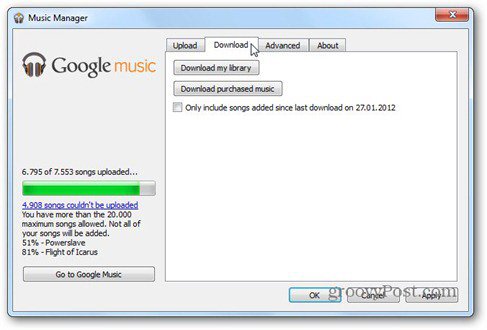
Τώρα, ανάλογα με το τι θέλετε, κάντε κλικ στην επιλογή Λήψητη βιβλιοθήκη μου ή τη λήψη της αγορασμένης μουσικής και, στη συνέχεια, επιλέξτε το φάκελο στον οποίο θέλετε να γίνει λήψη. Ένα άλλο ενδιαφέρον πράγμα είναι ότι, όπως μπορείτε να δείτε στο παραπάνω screenshot, μετά την πρώτη λήψη, μπορείτε να σημειώσετε ένα πλαίσιο έτσι ώστε το λογισμικό να μεταφορτώνει μόνο όσα προστέθηκαν μετά την τελευταία λήψη. Με αυτόν τον τρόπο δεν θα ξαναφορτώσετε τα πάντα.
Αυτό είναι εάν θέλετε να κάνετε λήψη ολόκληρης της βιβλιοθήκης σας και να έχετε εγκαταστήσει το Music Manager.
Αλλά ίσως απλά θέλετε να κατεβάσετε ένα μόνο τραγούδιή άλμπουμ. Στη συνέχεια, μεταβείτε στη διεύθυνση music.google.com, ακριβώς όπως θα κάνατε να ακούσετε μουσική και μεταβείτε στο άλμπουμ που θέλετε να κάνετε λήψη και ανοίξτε το. Ή θα μπορούσατε να ανοίξετε μια λίστα τραγουδιών ενός συγκεκριμένου είδους ή οτιδήποτε άλλο.
Αν θέλετε ένα μόνο τραγούδι, κάντε κλικ στο βέλος δίπλα του και πατήστε Λήψη τραγουδιού. Στη συνέχεια, κάντε λήψη αυτού ακριβώς όπως οποιοδήποτε άλλο αρχείο.
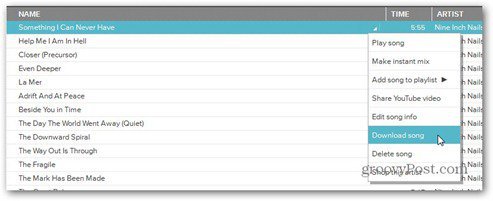
Εάν θέλετε να κάνετε λήψη πολλών τραγουδιών, απλά χρησιμοποιήστε το Shift και τα πλήκτρα βέλους για να επιλέξετε περισσότερα σε μια σειρά ή κρατήστε πατημένο το πλήκτρο Ctrl (Cmd σε Mac) και κάντε κλικ για να επιλέξετε τα τραγούδια που θέλετε.
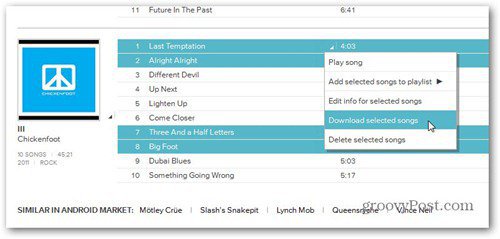
Θα πρέπει να γνωρίζετε ότι μπορείτε να κάνετε λήψη τραγουδιών μόνο δύο φορές μέσω του ιστότοπου, αλλά τα πράγματα είναι τόσο απεριόριστα όσο μπορεί να είναι όταν χρησιμοποιείτε το Music Manager.
Έτσι, εάν χρησιμοποιείτε πολλούς υπολογιστές, αυτός είναι ένας πολύ καλός τρόπος για να διατηρήσετε τη μουσική σας συγχρονισμένη μεταξύ τους. Είναι αρκετά εύκολο.










Αφήστε ένα σχόλιο